Буфер обміну в Windows може працювати для багатьох речей. І хоча основна його функція полягає в тому, щоб ви могли переміщувати текстові фрагменти або потрібні файли з одного місця в інше, ви також можете використовувати його між текстовими процесорами, редакторами зображень або додатками для заміток. Але зрештою ви повинні визнати, що буфер обміну за замовчуванням все ще досить обмежений, і щоб заповнити прогалини, які він залишає, на допомогу приходять сторонні менеджери буфера обміну. Якщо ви хочете, щоб програма, яка могла автоматично відслідковувати все, що ви надсилаєте до буфера обміну, і тримати це все впорядкованому CopyQ здається хорошим вибором. Він може похвалитися великою кількістю функцій, яких ви не можете знайти в інших подібних інструментах.
На поверхні CopyQ виглядає як типовий буфер обмінудодаток, що знаходиться в системному треї і дозволяє швидко копіювати речі безпосередньо з контекстного меню. Але це лише початок тут, адже він має в своєму арсеналі ще багато дивовижних особливостей. Контекстне меню правою кнопкою миші надає вам доступ один раз до різних її компонентів, а також можливість безболісно використовувати елементи буфера обміну.
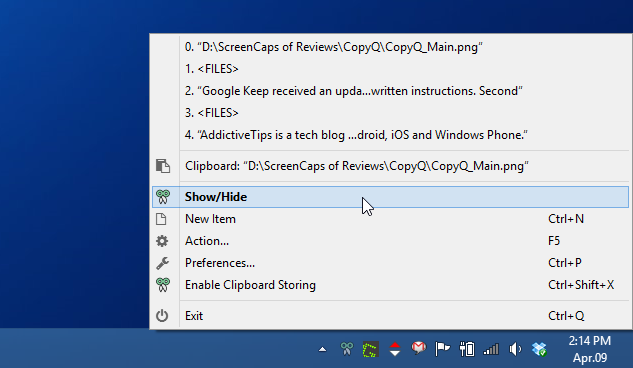
Натискаючи "Показати / приховати" у контекстному меню якпродемонстрований на скріншоті вище відкриває головне вікно CopyQ. У цьому вікні зберігаються записи всіх копійованих тут елементів буфера обміну, що дозволяє використовувати їх коли завгодно. Але на відміну від інших менеджерів буфера обміну - більшість з яких містить лише статичний список елементів - CopyQ може дозволяти вам переміщувати ці елементи вгору та вниз, видаляти їх, редагувати їх або навіть додавати до них додаткові примітки, якщо вам потрібно. Це можна зробити через контекстне меню або невелику вертикальну панель інструментів праворуч, або ви завжди можете використовувати гарячі клавіші клавіатури, щоб виконати те саме.
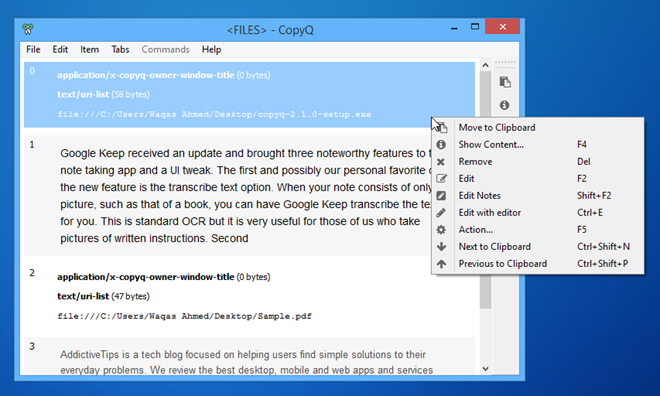
Ще один вражаючий біт про CopyQ - це його інтерфейс з вкладками. Вкладки дозволяють окремо обробляти або обробляти елементи буфера обміну. Ви можете створити скільки завгодно вкладок, натиснувши Tab> New Tab на меню. І звичайно, ці вкладки згодом можна буде видалити або перейменувати за потреби.
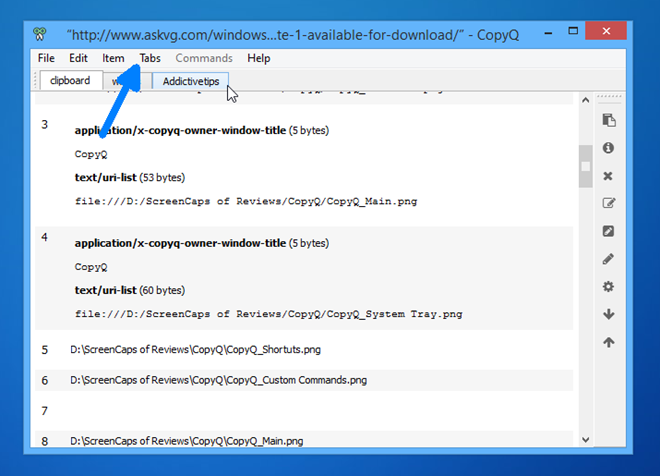
З CopyQ ви також можете грати з величезноюкількість налаштувань. Якщо інші програми можуть запропонувати вам налаштувати пару гарячих клавіш для контролю важливих дій, CopyQ з іншого боку насправді має тридцять вісім швидких клавіш швидкого доступу. Їх можна налаштувати, перейшовши до вікна Конфігурація CopyQ (доступний у контекстному меню системної панелі).
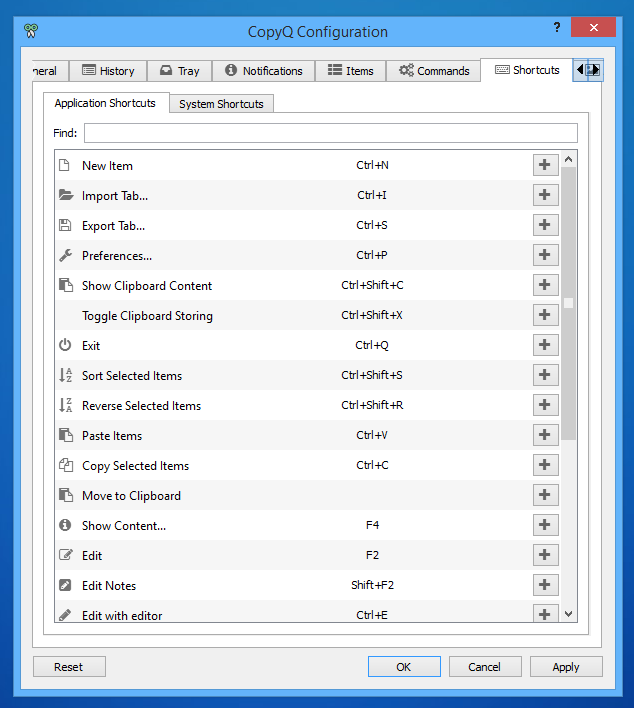
І тоді є кілька речей для більшоготехнічно налаштований серед нас, зокрема командна функція CopyQ, яка дозволяє користувачам додавати власні команди, щоб маніпулювати її функціональністю, як вони вважають за потрібне. Командна консоль у розділі Конфігурація дозволяє додавати різні типи команд для виконання певних дій, наприклад, відкривати посилання у веб-браузері, якщо це URL-адреса, відтворювати аудіофайл у якомусь медіапрогравачі, запускати сценарій оболонки, шифрувати або розшифровувати текст та більше.
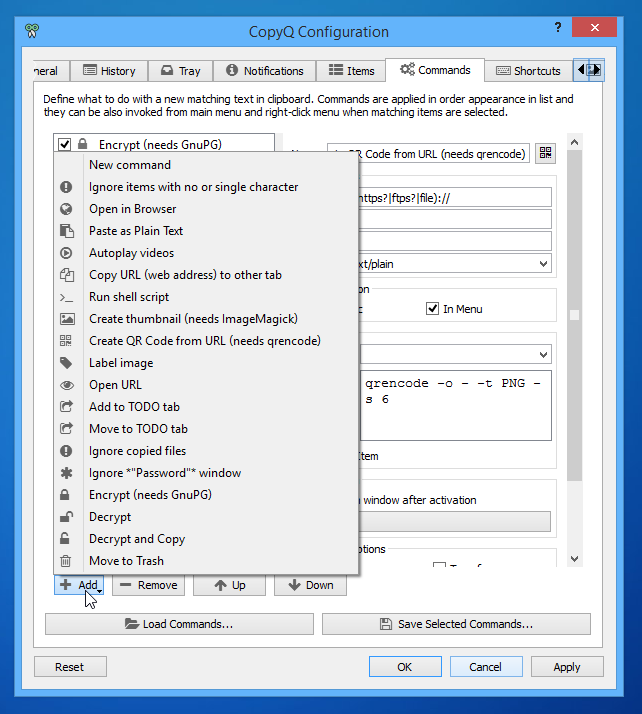
Підводячи підсумок, CopyQ вражаєменеджер буфера обміну, який спрямований як на випадкових, так і на досвідчених користувачів. Незважаючи на те, що він має складний інтерфейс користувача та деякі дійсно складні налаштування, такі як користувацькі команди, користувачі-початківці можуть також вважати його зручним для основних потреб копіювання та вставки.
Це програма з відкритим кодом, яка працює в Windows XP, Windows Vista, Windows 7 та Windows 8.
Завантажте CopyQ











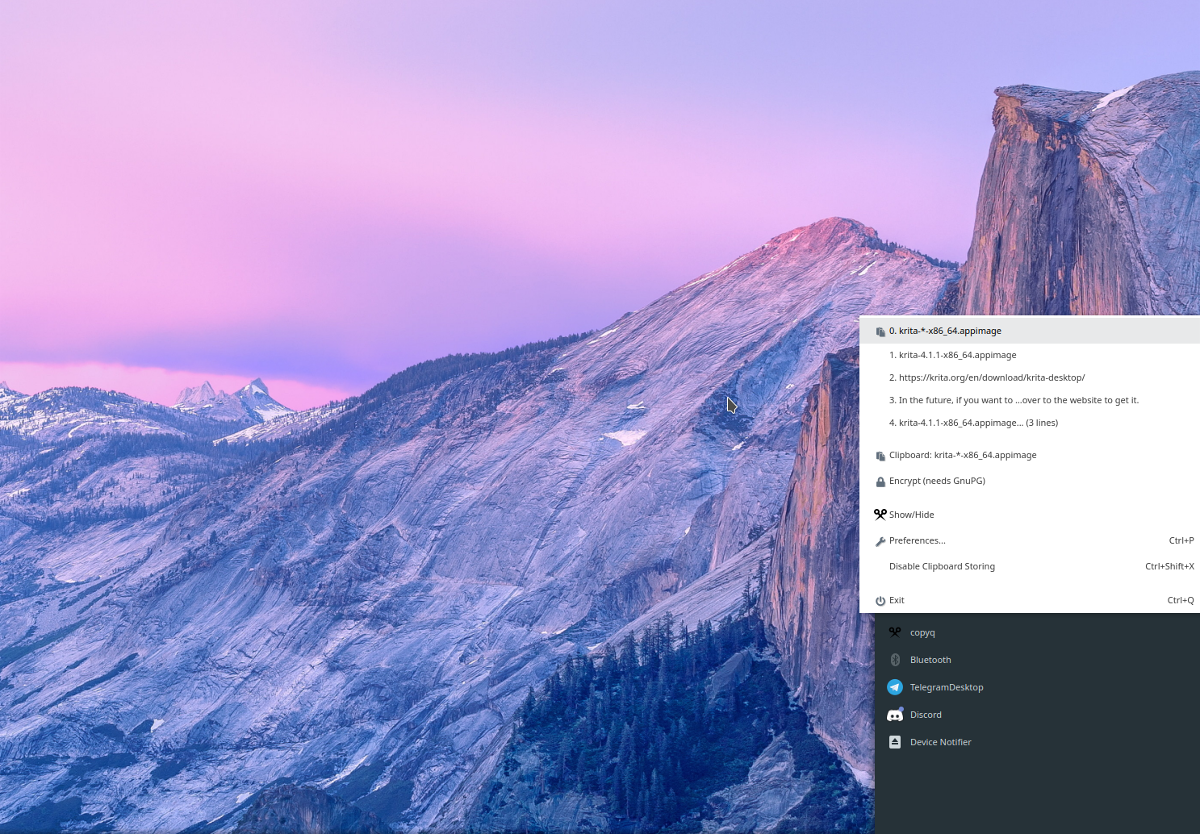

Коментарі